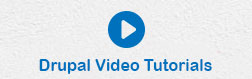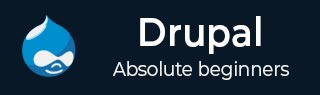
- Drupal 基础教程
- Drupal - 首页
- Drupal - 概述
- Drupal - 安装
- Drupal - 架构
- Drupal - 主菜单
- Drupal - 块与区域
- Drupal - 主题与布局
- Drupal - 首页
- Drupal - 静态页面
- Drupal - 创建博客
- Drupal - 创建文章
- Drupal - 创建页面
- Drupal - 创建内容
- Drupal - 修改内容
- Drupal - 删除内容
- Drupal - 发布内容
- Drupal - 菜单管理
- Drupal - 分类法
- Drupal - 评论
- Drupal - 用户管理
- Drupal - 优化
- Drupal - 站点备份
- Drupal - 站点升级
- Drupal - 公告
- Drupal 高级
- Drupal - URL 别名
- Drupal - 站点搜索
- Drupal - 错误处理
- Drupal - 多语言内容
- Drupal - 触发器和操作
- Drupal - 社交网络
- Drupal - 国际化
- Drupal - 扩展
- Drupal - 默认模块
- Drupal - Pane 模块
- Drupal - Book 模块
- Drupal - Aggregator 模块
- Drupal - Contact 模块
- Drupal - Form 模块
- Drupal - Poll 模块
- Drupal - 站点安全
- Drupal 电子商务
- Drupal - 设置购物车
- Drupal - 创建产品
- Drupal - 创建类别
- Drupal - 设置税费
- Drupal - 设置折扣
- Drupal - 接收捐赠
- Drupal - 设置运费
- Drupal - 设置支付
- Drupal - 发票生成
- Drupal - 电子邮件通知
- Drupal - 订单历史记录
- Drupal 有用资源
- Drupal - 问答
- Drupal - 快速指南
- Drupal - 有用资源
- Drupal - 讨论
Drupal - 发票生成
在本章中,我们将学习如何在 Drupal 中生成发票。发票是一份包含金额和成本声明、唯一发票编号和税务信息的文档。
以下是 Drupal 中生成发票的步骤。
步骤 1 − 下载Invoice模块的最新文件,并安装到您的 Drupal 站点中。
步骤 2 − 在模块中启用“Invoice”,然后点击“保存配置”。
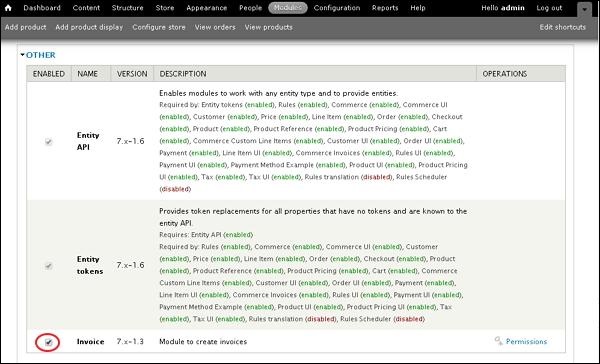
步骤 3 − 进入商店 --> 发票。
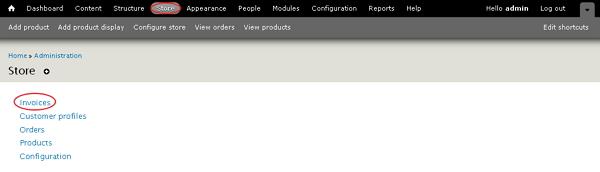
步骤 4 − 点击“添加发票”。
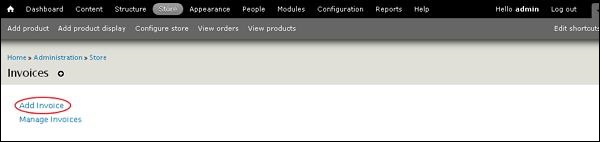
步骤 5 − 您将看到“添加发票”页面。
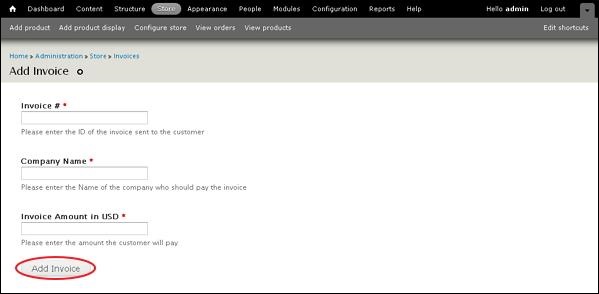
发票号 − 输入发送给客户的发票 ID 号。
公司名称 − 输入应支付发票的公司名称。
发票金额(美元) − 输入客户需要支付的金额。
填写完发票详细信息后,点击“添加发票”。
步骤 6 − 进入商店 --> 发票 --> 管理发票。在这里,您可以查看您未付款和已付款的发票。
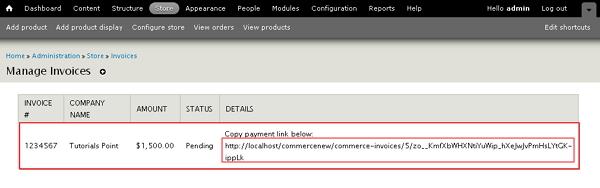
复制详细信息列中提供的链接,它将重定向您到结账页面。
步骤 7 − 您也可以通过导航到提供的链接 localhost<您的站点名称>user/invoices/pay 进行支付,它会将您重定向到“支付发票”页面,如下面的屏幕截图所示。
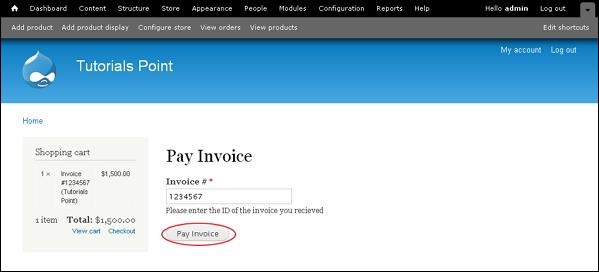
在这里,您需要输入发票编号并点击“支付发票”按钮。然后,它会将您重定向到结账页面,如下面的屏幕截图所示。您可以输入计费信息并点击“继续下一步”按钮。
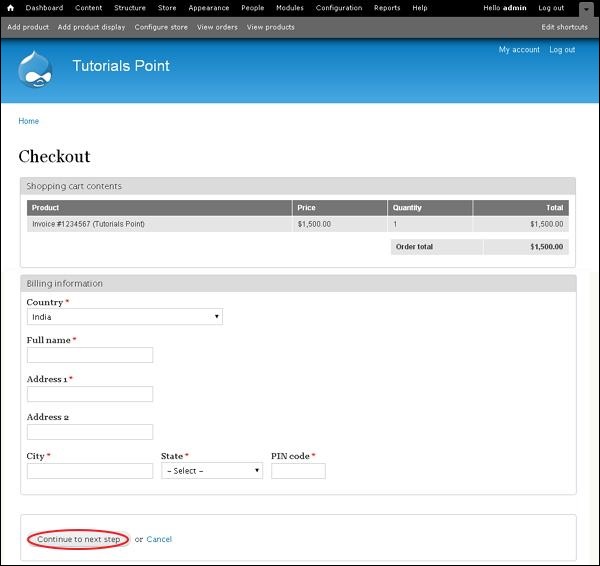
步骤 8 − 您可以查看产品信息以及发票编号和公司名称。点击“继续下一步”按钮。
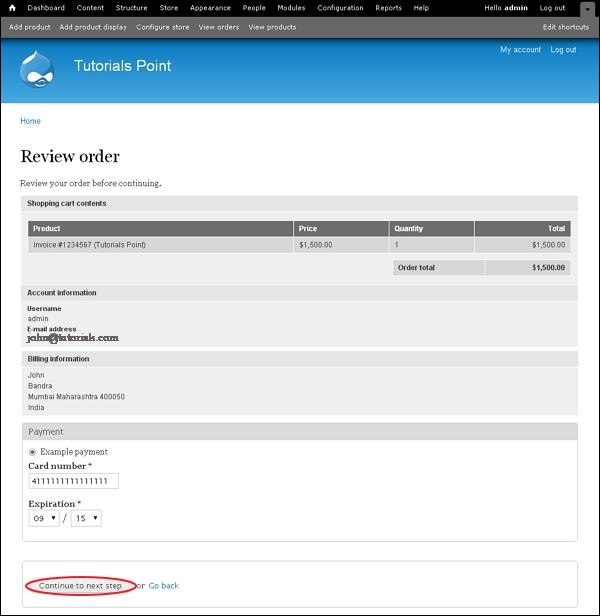
步骤 9 − 将显示一条最终消息,即“结账完成”,如下面的屏幕截图所示。
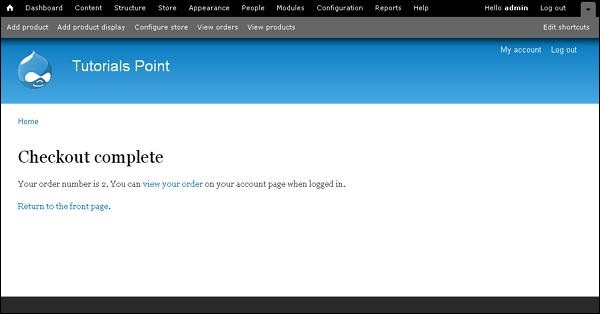
广告